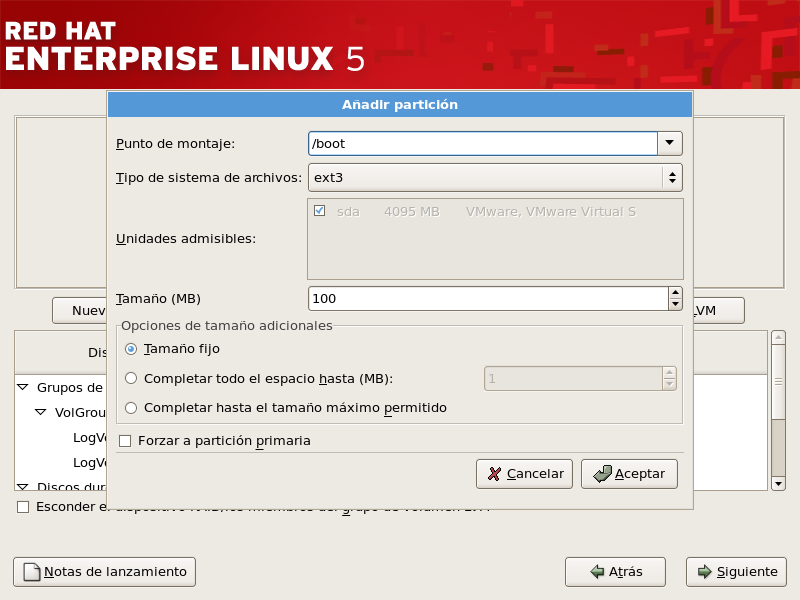4.18.5. Añadir particiones
To add a new partition, select the button. A dialog box appears (refer to Figura 4.16, “Creación de una nueva partición”).
Nota
You must dedicate at least one partition for this installation, and optionally more. For more information, refer to Capítulo 25, Introducción a la creación de particiones.
Figura 4.16. Creación de una nueva partición
- Mount Point: Enter the partition's mount point. For example, if this partition should be the root partition, enter
/; enter/bootfor the/bootpartition, and so on. You can also use the pull-down menu to choose the correct mount point for your partition. For a swap partition the mount point should not be set - setting the filesystem type to swap is sufficient. - File System Type: Using the pull-down menu, select the appropriate file system type for this partition. For more information on file system types, refer to Sección 4.18.5.1, “Tipos de sistemas de archivos”.
- Allowable Drives: This field contains a list of the hard disks installed on your system. If a hard disk's box is highlighted, then a desired partition can be created on that hard disk. If the box is not checked, then the partition will never be created on that hard disk. By using different checkbox settings, you can have Disk Druid place partitions where you need them, or let Disk Druid decide where partitions should go.
- Tamaño (MB): Introduzca el tamaño de la partición (en megabytes). Tenga en cuenta que este campo comienza con 100MB y, a no ser que cambie este valor, sólo creará una partición de 100 MB.
- Additional Size Options: Choose whether to keep this partition at a fixed size, to allow it to "grow" (fill up the available hard drive space) to a certain point, or to allow it to grow to fill any remaining hard drive space available.Si escoge Completar todo el espacio hasta (MB), debe dar el límite del tamaño en el campo de la derecha de esta opción. Esto permite que mantenga una cierta cantidad de espacio libre en su disco duro para usos futuros.
- Force to be a primary partition: Select whether the partition you are creating should be one of the first four partitions on the hard drive. If unselected, the partition is created as a logical partition. Refer to Sección 25.1.3, “Particiones en el interior de particiones -- Una introducción a las particiones ampliadas.”, for more information.
- : Seleccione una vez esté satisfecho con la configuración y desee crear la partición.
- : Seleccione si no desea crear una partición.
4.18.5.1. Tipos de sistemas de archivos
Copiar enlaceEnlace copiado en el portapapeles!
Red Hat Enterprise Linux le permite crear diferentes tipos de particiones basadas en el sistema de archivos que usarán. A continuación se presenta una breve descripción de los diferentes sistemas de archivos disponibles y de cómo puede utilizarlos.
- ext2 — Un sistema de archivos ext2 soporta los tipos de archivos estándar de Unix (archivos regulares, directorios, enlaces simbólicos, etc). Proporciona la posibilidad de asignar nombre largos de archivos de hasta 255 caracteres.
- ext3 — El sistema de archivos ext3 está basado en el sistema de archivos ext2 y tiene una ventaja principal sobre éste — journaling. El uso de un sistema de archivos journaling reduce el tiempo de recuperación tras una caída, ya que no es necesario hacer
fsck[2] al sistema de archivos. El sistema de archivos ext3 está seleccionado por defecto y se recomienda su uso. - Volumen físico (LVM) — La creación de una o más particiones de volúmenes físicos (LVM) le permite crear un volumen lógico. LVM puede mejorar el rendimiento de los discos físicos. Para obtener mayor información sobre LVM, consulte el Manual de Implementación de Red Hat Enterprise Linux.
- Software RAID — La creación de dos o más particiones RAID permiten la creación de un dispositivo RAID. Para obtener mayor información sobre RAID, consulte el capítulo RAID (conjunto redundante de discos baratos) en el Manual de Implementación de Red Hat Enterprise Linux.
- swap — las particiones swap (espacio de intercambio) son utilizadas para apoyar a la memoria virtual. En otras palabras, los datos son escritos a una partición swap cuando no hay suficiente memoria RAM para almacenar los datos que su sistema está procesando. Consulte el Manual de Implementación de Red Hat Enterprise Linux para obtener mayor información.
- vfat — El sistema de archivos VFAT es un sistema de archivos de Linux compatible con los nombres largos en el sistema de archivos FAT de Microsoft Windows. Este sistema de archivos debe ser usado para la partición
/boot/efi/en sistemas Itanium.
[2]
La aplicación
fsck se usa para comprobar la consistencia del sistema de archivos y, opcionalmente, reparar uno o más sistemas de archivos Linux.